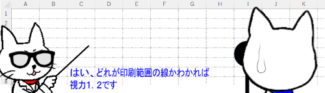 画面表示・設定
画面表示・設定 【Excel】シートの印刷範囲を示す点線を消したい
ページ設定や印刷に関連する操作を行うと、ワークシートに印刷範囲を示す点線が表示されます。この点線を表示したくない場合はExcelのオプションで非表示にすることができます。
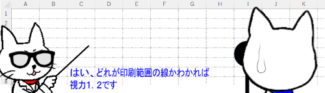 画面表示・設定
画面表示・設定  その他
その他  印刷と保存
印刷と保存  ページレイアウト
ページレイアウト  セルとワークシートの操作
セルとワークシートの操作  画面表示・設定
画面表示・設定 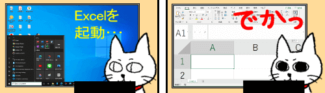 画面表示・設定
画面表示・設定  セルとワークシートの操作
セルとワークシートの操作